Ustvarjanje platno v Adobe XD je prvi korak pri razvoju tvojih dizajnov. Ne glede na to, ali gre za odzivne spletne strani, aplikacije ali prototipe – pametna razporeditev platna je ključna za delovni tok. V tem priročniku se boš naučil, kako ustvariti in optimizirati platna za različne ločljivosti in naprave. Tako boš vedno imel pregled nad svojimi projekti.
Najpomembnejši vpogledi
- Nariši platna za različne naprave in ločljivosti.
- Skupno poimenuj svoja platna in objekte, da ohraniš pregled.
- Upoštevaj gostoto pik za Retina zaslone, da maksimiziraš kakovost slike.
- Izkoristi bližnjice za hitrejše in produktivnejše delo.
Navodila po korakih
Začetek: Ustvari svoje platno
Da začneš delati v Adobe XD, moraš ustvariti svoje prvo platno. Najdeš ploščo s platni, ki jo lahko dosežeš preko majhnega ikone na spodnji vrstici. Tam lahko upravljaš vsa platna, ki jih imaš v svojem projektu. Zdaj uporabi dvojni klik, da preimenuješ svoje prvo platno, na primer v "Domov". To ti bo pomagalo ohraniti pregled.
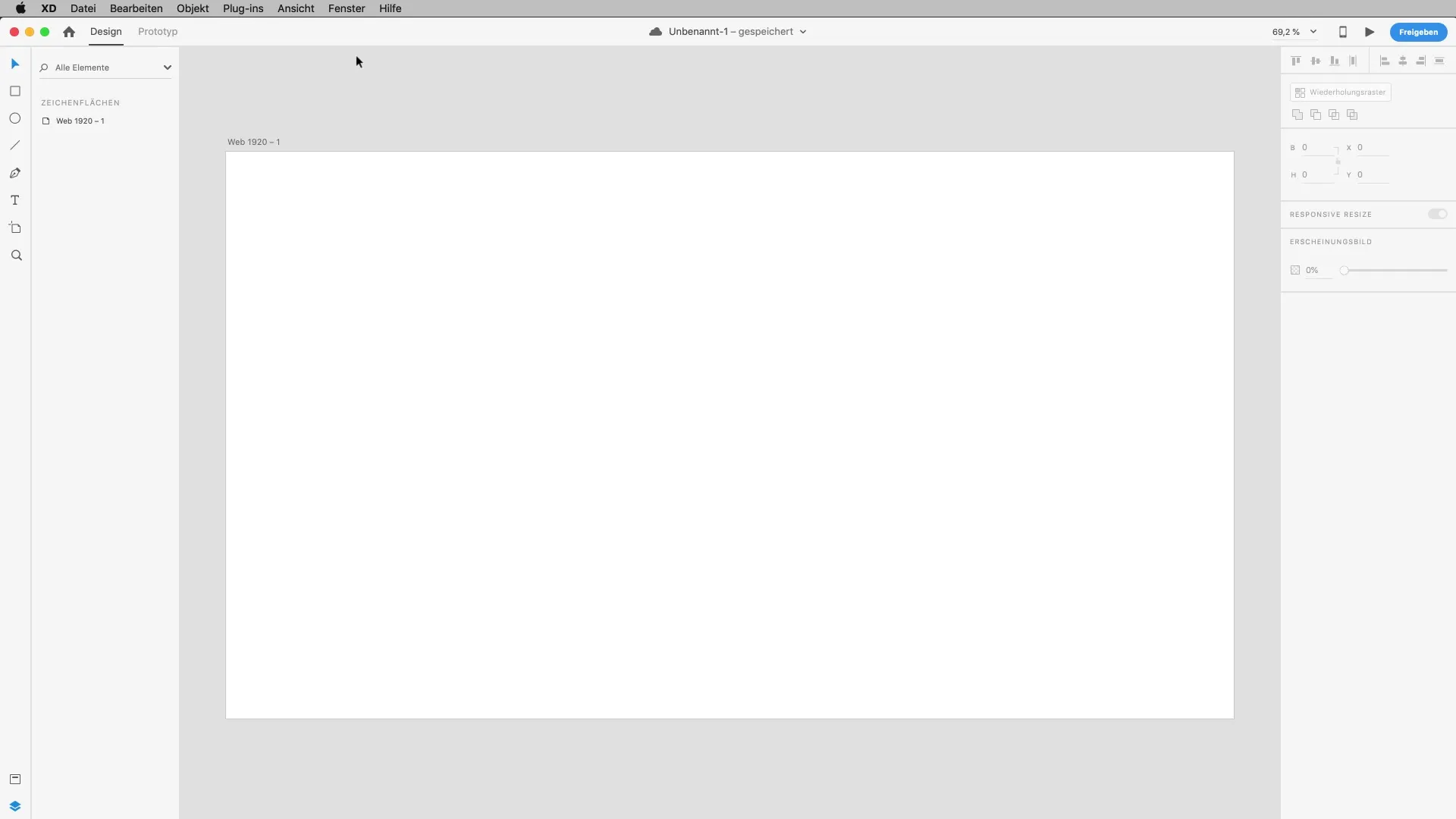
Ustvarjanje novega platna
Želiš dodati novo platno? Uporabi bližnjico "A" za orodje platna. Ob kliku nanj bo ustvarjeno novo platno. Z novim klikom na platno ga lahko tudi poimenuješ, na primer v "Funkcije". Poskrbi, da uporabljaš različne velikosti za svoja platna, da dosežeš prilagodljivost v svojem dizajnu.
Prilagoditve platna
Platna ponujajo številne prilagoditve. Klikni na posamezno platno in preklopi v plošči na nastavitve. Usmeritev lahko enostavno spremeniš iz horizontalne v vertikalno. To ti omogoča hitro simulacijo, kako bo tvoj dizajn izgledal na različnih napravah, kot so tablični računalniki ali pametni telefoni. Zlasti pri spletnem oblikovanju je pomembno ustvarjati odzivne dizajne.
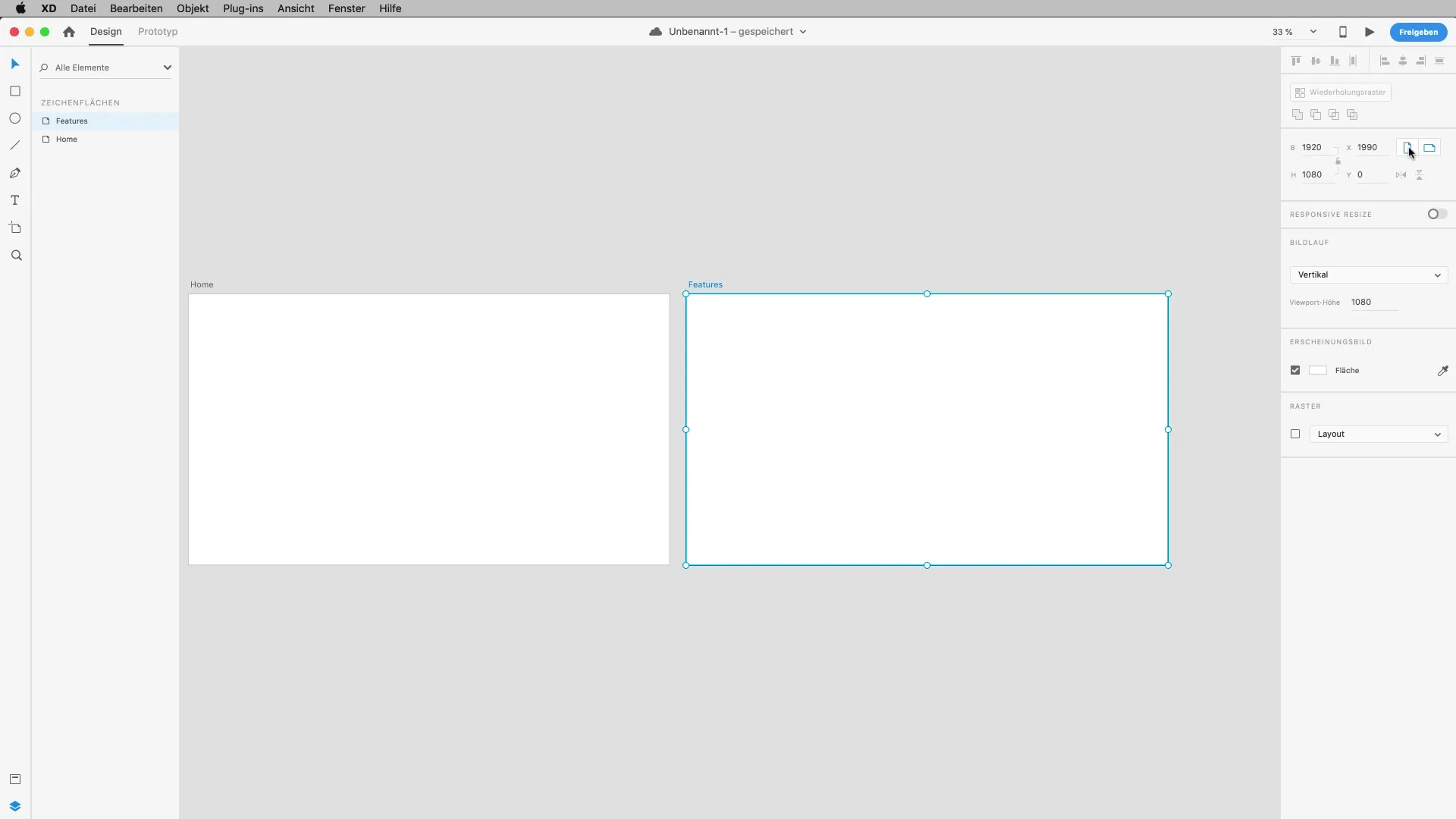
Povečanje in prilagoditev velikosti
Zdaj lahko spremeniš velikost svojega platna. S preprostim povlečenjem ročice navzdol boš takoj videl nov prostor, ki se ustrezno spremeni. Preko črtkane črte lahko prebereš, kateri deli tvoje strani so vidni v trenutnem vidnem polju. Deli, ki presegajo to, morajo biti pomaknjeni.
Prilagoditev barv in mreže
Prejdi na nastavitve barv in določi barve, ki jih potrebuješ. Lahko vneseš barvne kode ali delaš z drsnim gumbom. Poleg tega imaš možnost vključiti mrežo za svoje oblikovanje, kar ti pomaga natančno postaviti postavitve. Ti pripomočki so izjemno uporabni za strukturiranje tvojih dizajnov in njihovo vizualno privlačnost.
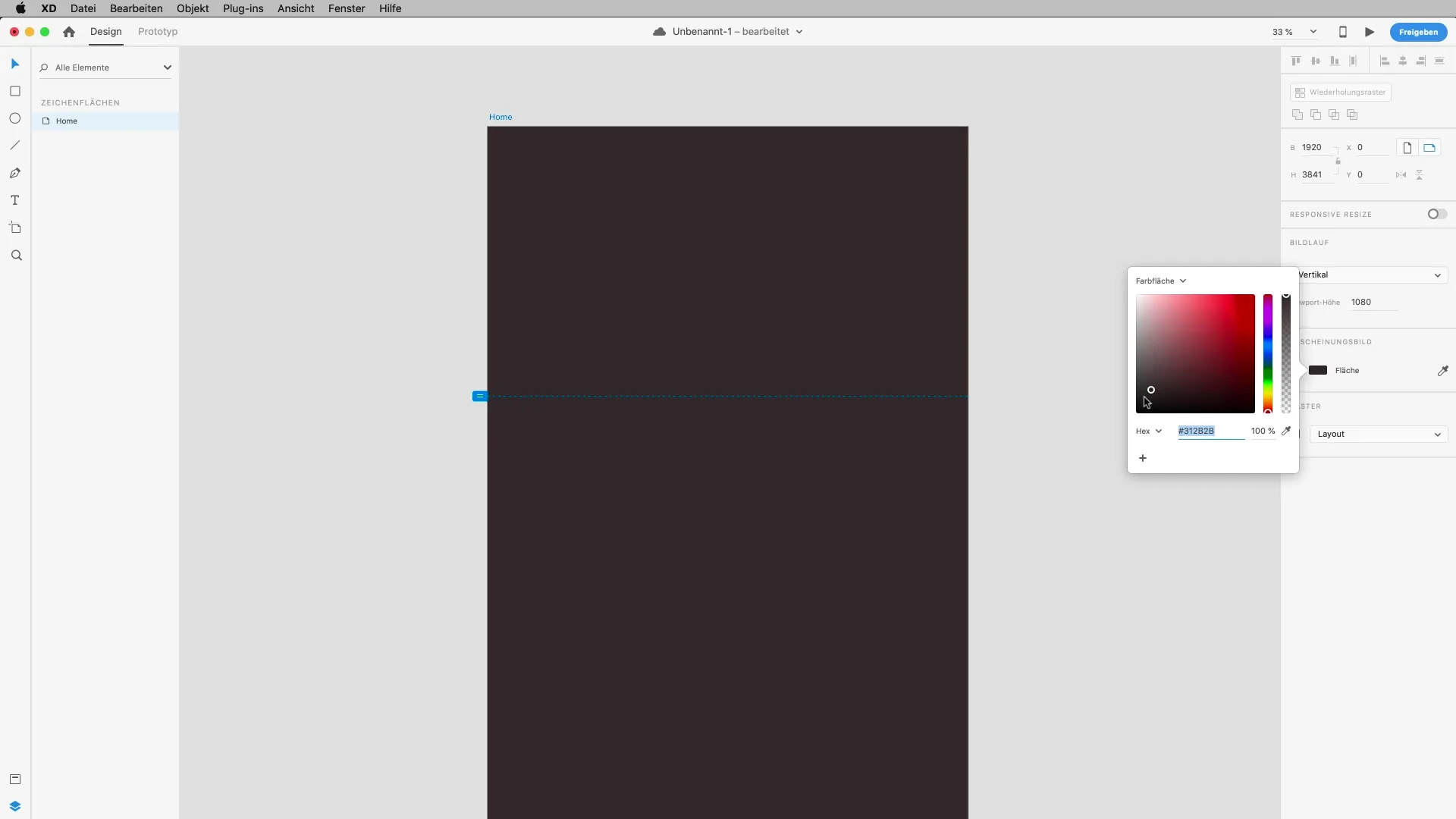
Nastavitev za različne naprave
Ustvari vsaj tri različna platna za običajne dimenzije zaslonov: namizje, tablični računalnik in pametni telefon. Paziti moraš, da tvoji dizajni dobro delujejo na vseh napravah. Najpogostejša namizna ločljivost je 1366 pik, vendar lahko uporabiš tudi 1920 pik (Full HD). Za tablični računalnik lahko izbereš iPad ali Surface kot predlogo in nato preideš na dimenzijo pametnega telefona, kot je iPhone 10.
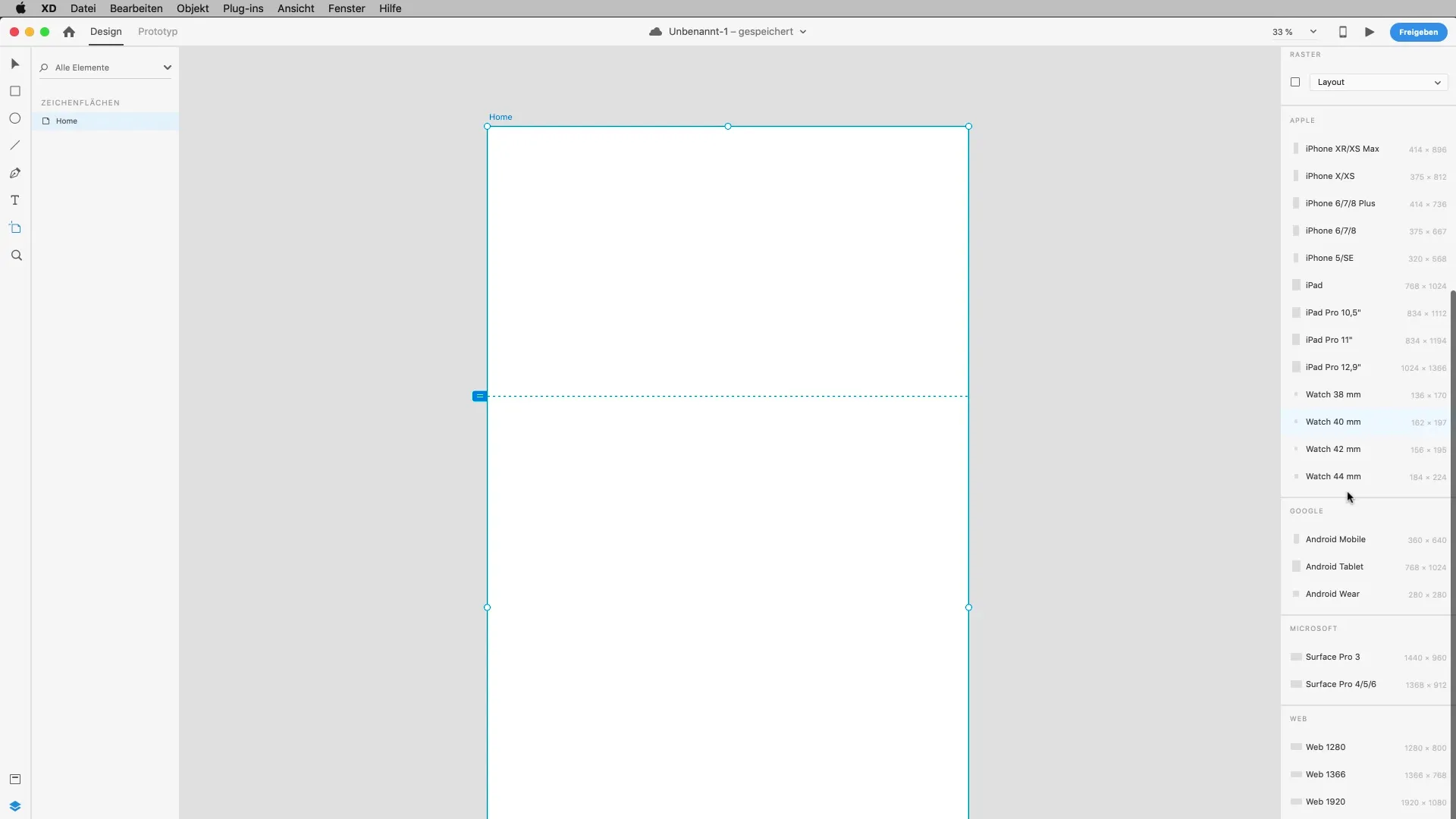
Uporaba gostote pik
Ena izmed podrobnosti, ki jih je treba upoštevati pri oblikovanju, so zasloni visoke ločljivosti, ki se uporabljajo v mnogih sodobnih napravah. Ti zasloni imajo visoko gostoto pik, kar pomeni, da je kakovost slike zelo pomembna. Zato, ko v svoj projekt vstaviš grafike ali slike iz Photoshopa, bodi pozoren, kakšno ločljivost imajo te slike. Za Retina zaslone moraš sliko povečati najmanj dvakrat, da dosežeš idealno kakovost.
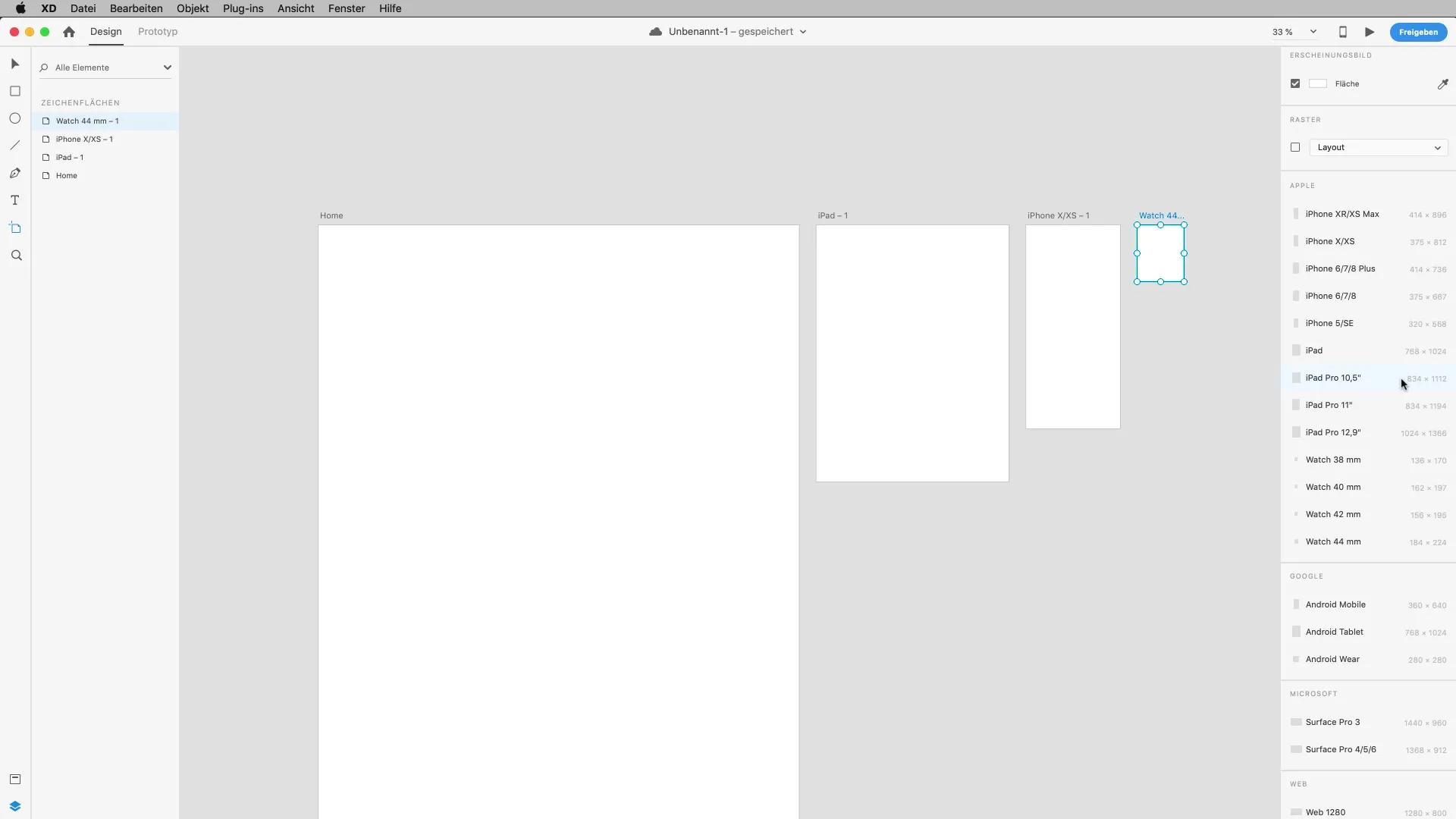
Razporeditev platna
Z Adobe XD imaš možnost, da enostavno premikaš svoja platna. To je koristno, če želiš dobiti boljši pregled. S tipko za vračanje ali odstranitvijo lahko izbrišeš neželena platna. Alternativno lahko s pomočjo bližnjice "Command + D" ustvariš podvojitev platna, da na njej razviješ nove dizajne.
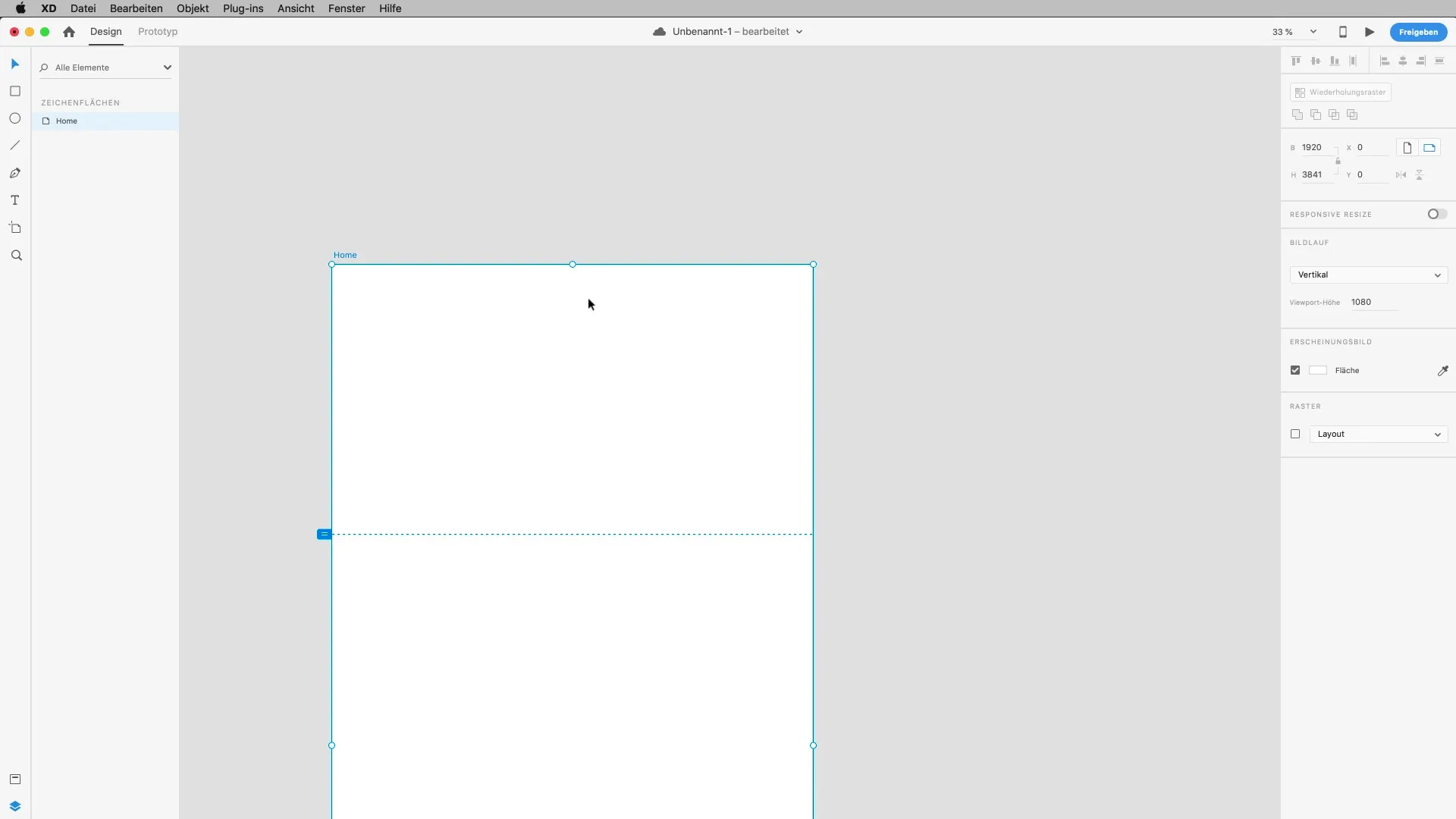
Optimizacija delovnega prostora
Uporabi preslednico, da aktiviraš orodje za premikanje in se prosto giblješ po svojem delovnem prostoru. To je še posebej koristno, če imaš na svojem platnu več elementov. Dvojni klik na objekte omogoča, da vstopiš v njihov podroben pogled in jih še naprej urejaš. Poskrbi, da so vsi tvoji objekti jasno poimenovani in pravilno postavljeni znotraj platna, da boš kasneje lažje delal.
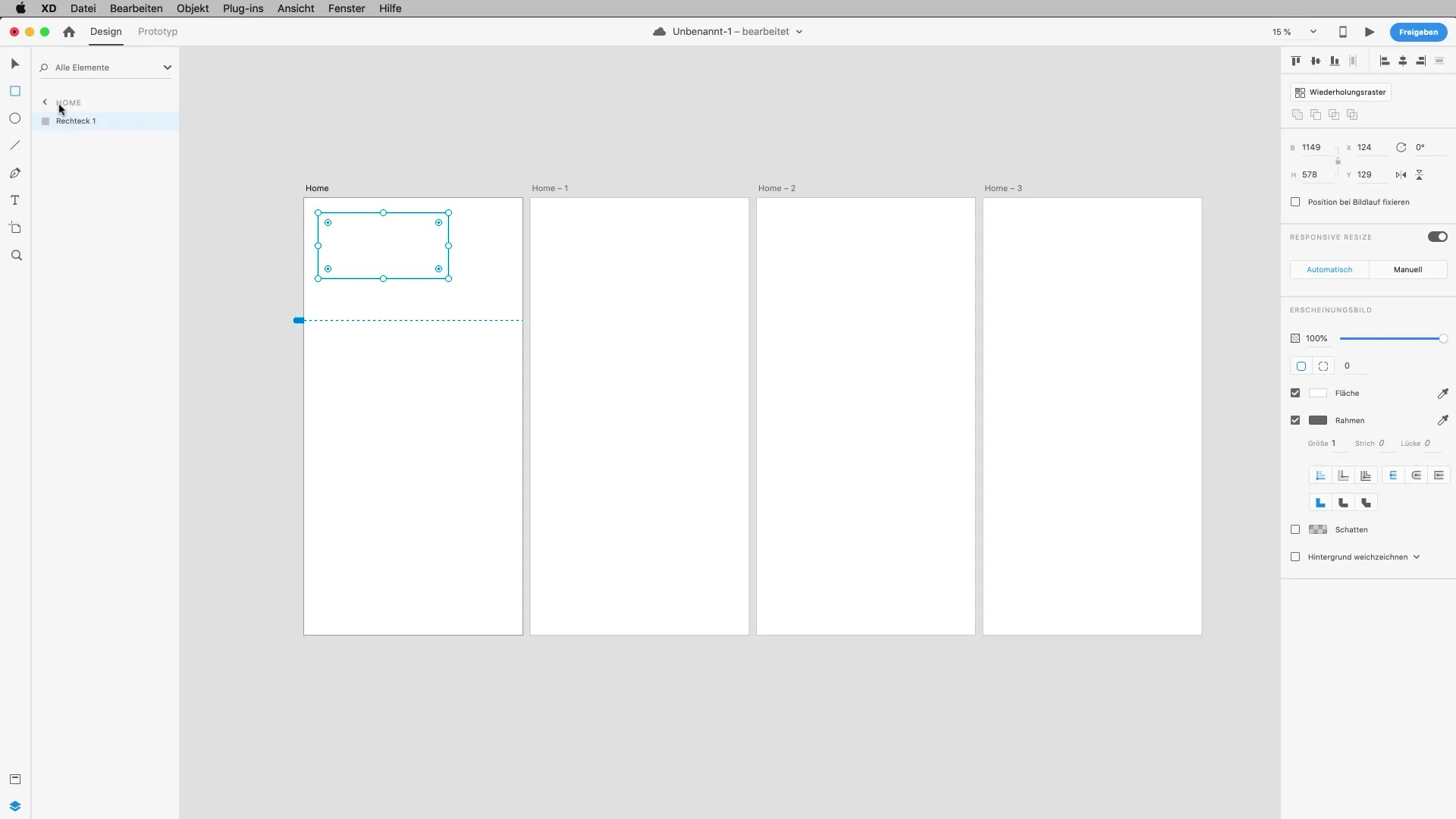
Povzetek – Platna v Adobe XD: Korak za korakom do učinkovitega oblikovanja
V tem priročniku si se naučil, kako ustvariti in prilagoditi platna v Adobe XD. Veš, kako pomembno je, da jih pravilno poimenuješ in prilagodiš, da ohraniš pregled v svojem projektu.
Pogosta vprašanja
Kako ustvarim novo platno v Adobe XD?Uporabi bližnjico "A" za orodje platna in klikni na mesto, kjer želiš imeti platno.
Ali lahko spremenim velikost platna?Da, lahko prilagodiš velikost tako, da uporabiš ročice ali vneseš vrednosti v desni plošči.
Zakaj je gostota pik pomembna?Gostota pik je ključna za zagotavljanje, da so slike in grafike na zaslonih visoke ločljivosti ostre.
Kako lahko bolje organiziram svoja platna?Uporabite jasne oznake za vsako platno in ohranite svoj delovni prostor čist, da ohranite pregled.
Ali lahko podvojim platna?Da, uporabi bližnjico "Command + D", da podvojiš platno.


